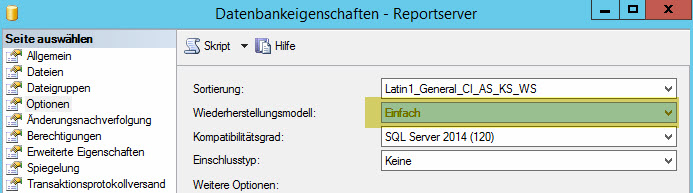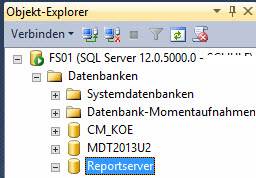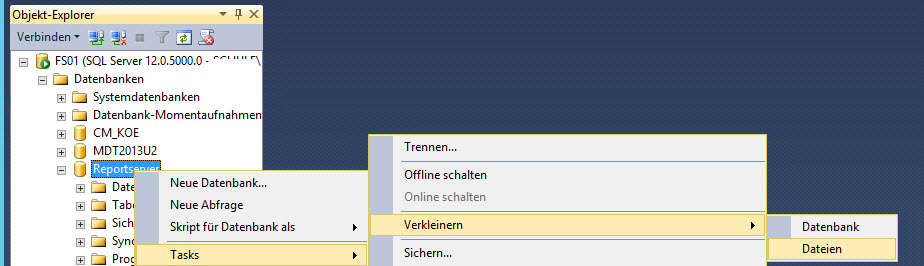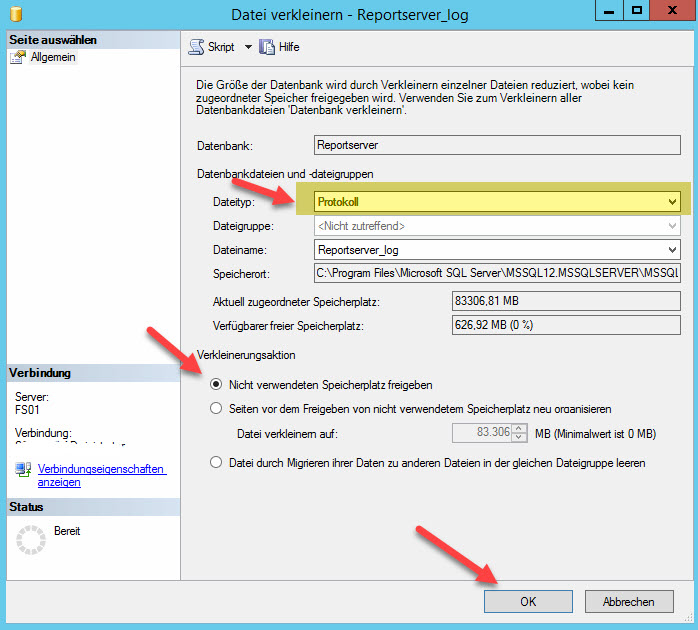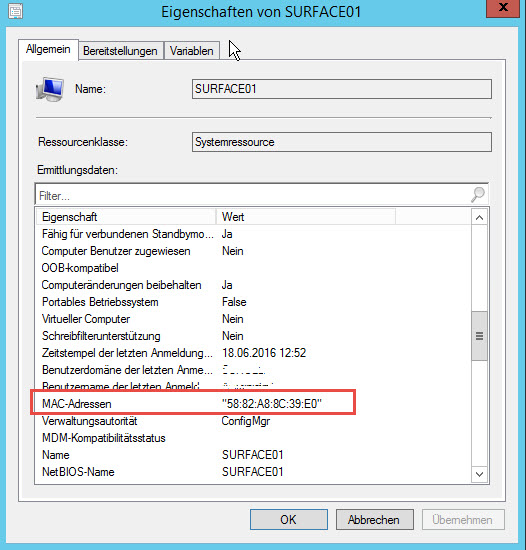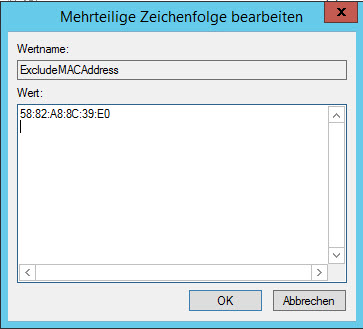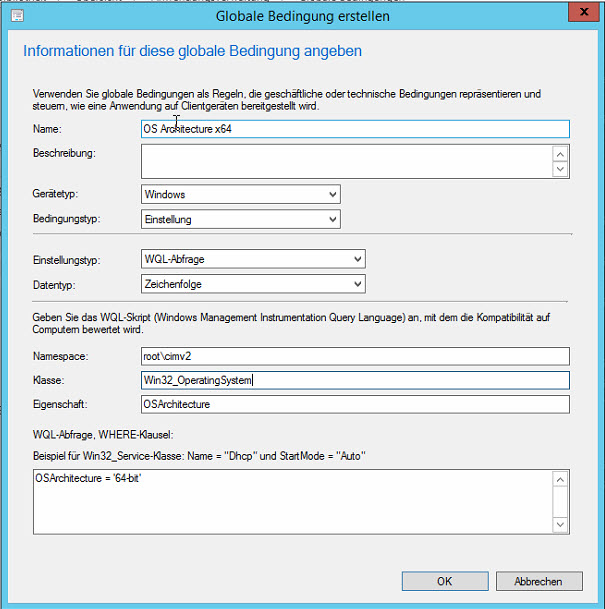Microsoft System Center
Bei der Integration von MDT in SCCM wird beim Deployment die Variable "FinishAction" aus der customsettings.ini nicht abgearbeitet. Anstelle dieser MDT Variable muss die SCCM Variable "SMSTSPostAction" verwendet werden.
Auf meinem SCCM Version 1606 läuft ständig die Report Server Log-Datei voll und damit der Platz au meiner Festplatte.
Lösung: In den Datenbankeigenschaften des Report Servers das Wiederherstellungsmodell auf "einfach" setzen.
- SQL Management Studio starten und anmelden
- Datenbank -->ReportServer -->Eigenschaften
- Optionen --> Wiederherstellungsmodell "einfach" wählen
Zusätzlich kann noch man noch die Log Datei verkleinern
Quellen: Technet, http://www.scconfigmgr.com/2013/05/08/shrink-the-sql-server-reporting-services-log-database-used-by-configmgr/
Beim Deployment von mehreren Surfaces über SCCM mit einem USB to Ethernet Adapter muss folgendes beachtet werden:
Der SCCM Client meldet dem SCCM nicht nur seine System-UUID sondern auch seine MAC-Adresse. Diese bleibt bis zum nächsten Hardwareinventurzyklus fest verankert. Damit bekommt das nächste Surface mit dem selben Adapter keine Ankündigung mehr.
Lösung:
Man löscht das Surface aus der SCCM Verwaltung raus, damit wird die MAC-Adresse wieder frei. Damit die MAC-Adresse nicht mehr in die Inventur mit einbezogen wird, schließt man sie aus.
Registry Eintrag: HKLM\SOFTWARE\Microsoft\SMS\Components \SMS_DISCOVERY_DATA_MANAGER\ExcludeMACAddress
Wichtig ist der Zeilenumbruch, sonst erhält man eine Fehlermeldung.
Um eine Windows 10 Computer Geräte Sammlung zu erstellen startet man die Configuration Manager Console, klickt auf Bestand und Kompatibiliät, rechts Klick Geräte Sammlung, Geräte Sammlung erstellen.
Name festelegen und Begrenzende Sammlung auswählen
Abfrageregel erstellen
Weiterlesen: OneDrive Next Generation SyncClient über SCCM installieren
Das Ziel: Upgrade Windows 7 nach Windows 10 ohne Datenverlust und mit Beibehaltung aller installierter Software.
Im Netz gibt es bereits super Anleitungen dazu, sodass ich nur mehr auf ein paar Seiten verweise:
https://www.systemcenterdudes.com/sccm-task-sequence-upgrade-windows-10/
http://prajwaldesai.com/in-place-upgrade-to-windows-10-enterprise-with-sccm/
Auf den Computern, die für ein Upgrade vorgesehen sind, ist das Upgrade im Softwarecenter verfügbar.
Der Benutzer muss die Installation bestätigen.
und los geht's